导言
虚拟化技术的普及使得在虚拟机中安装和运行Linux操作系统变得越来越普遍。本文将以VMware为例,详细介绍在该虚拟化平台下安装Linux的步骤,为初学者提供一份详尽的指南。
1. 下载和安装VMware:
首先,访问VMware官方网站,下载适用于你操作系统的VMware Workstation或VMware Player。安装过程相对简单,按照提示一步步完成即可。
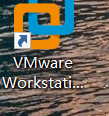
2. 准备Linux安装镜像:
选择你偏好的Linux发行版,如Ubuntu、Fedora或CentOS,并在官方网站下载相应的ISO镜像文件。这将是你在虚拟机中安装Linux所需的安装媒体。
3. 创建新的虚拟机:
启动VMware,点击“新建虚拟机”选项。在向导中,选择“典型(推荐)”创建模式,然后按照提示设置虚拟机的名称、位置、操作系统等信息。
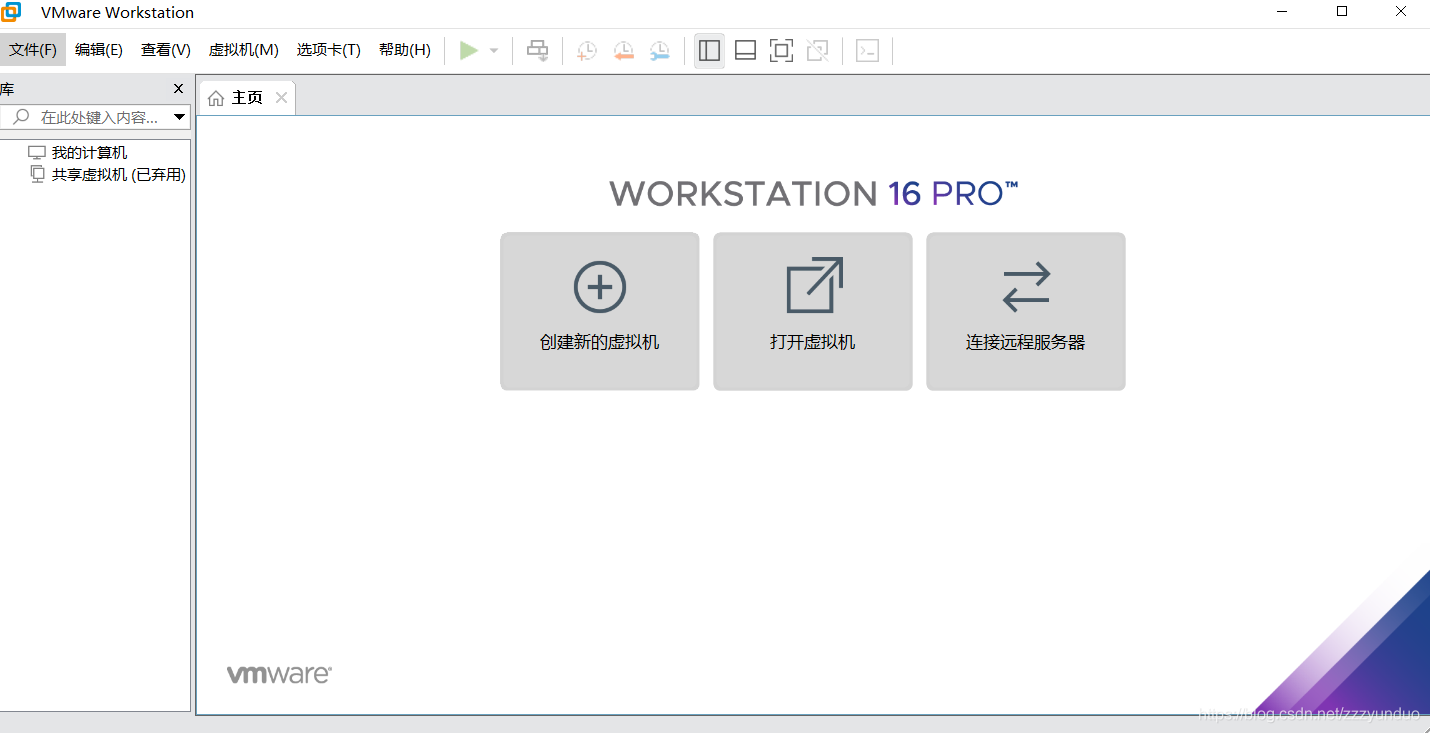
4. 指定Linux操作系统:
在虚拟机创建过程中,选择“安装操作系统时指定操作系统”选项。从下拉菜单中选择Linux,并选择正确的版本。VMware会自动为虚拟机设置一些默认参数。

5. 指定Linux安装镜像:
在向导的下一步,选择“使用ISO映像文件”并点击浏览,将之前下载的Linux ISO镜像文件加载进虚拟机。这样,虚拟机就能够从ISO镜像中启动。
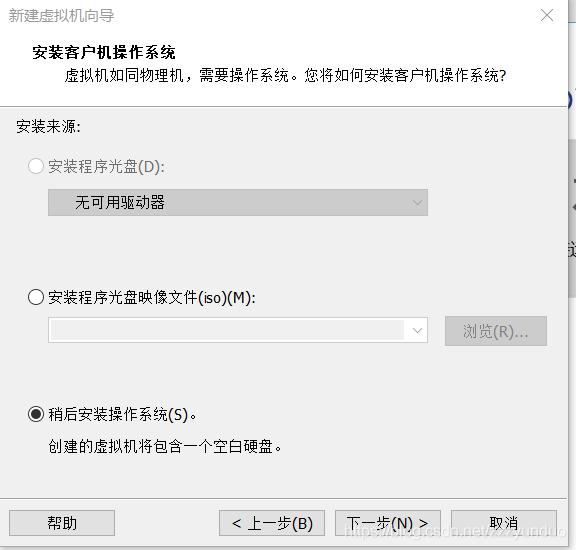
6. 设置硬件配置:
分配足够的内存、处理器核心和硬盘空间给虚拟机。这取决于你系统的硬件性能和Linux操作系统的需求。建议至少分配2GB内存和20GB硬盘空间。
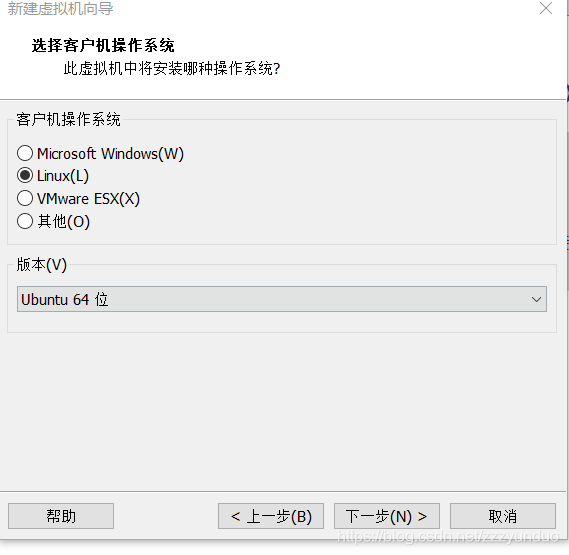

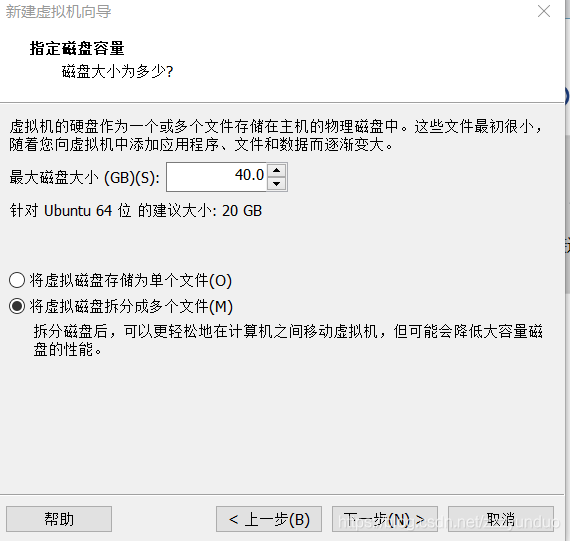
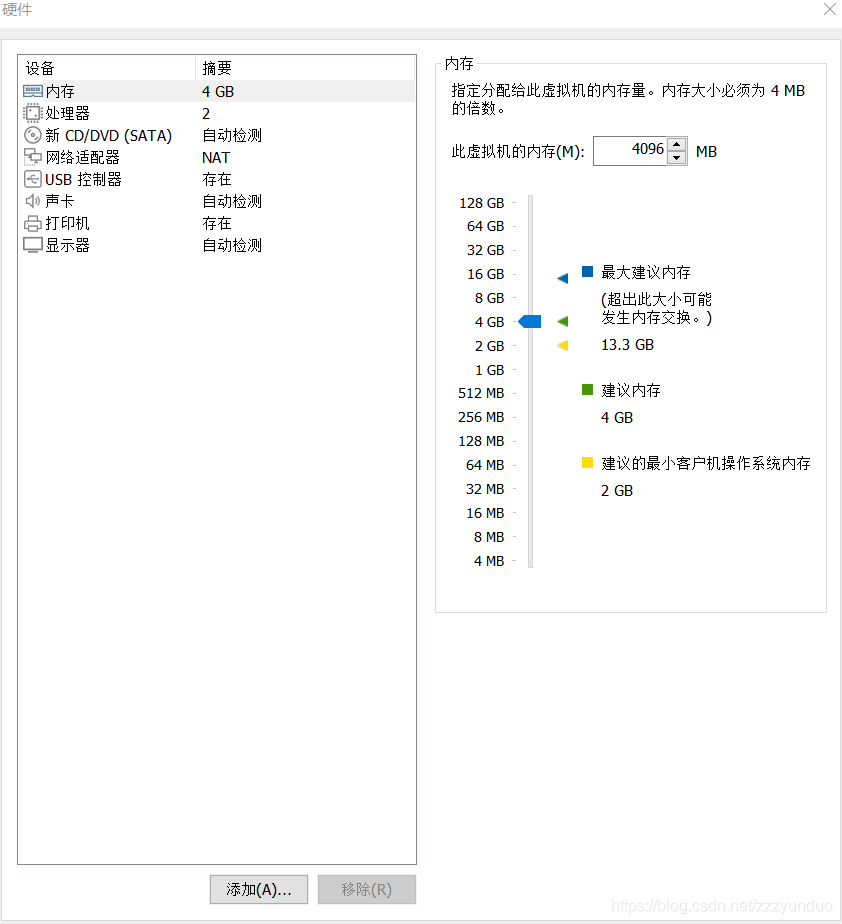
7. 启动虚拟机:
完成虚拟机设置后,点击“完成”并启动虚拟机。它将从挂载的ISO镜像启动,并进入Linux安装界面。
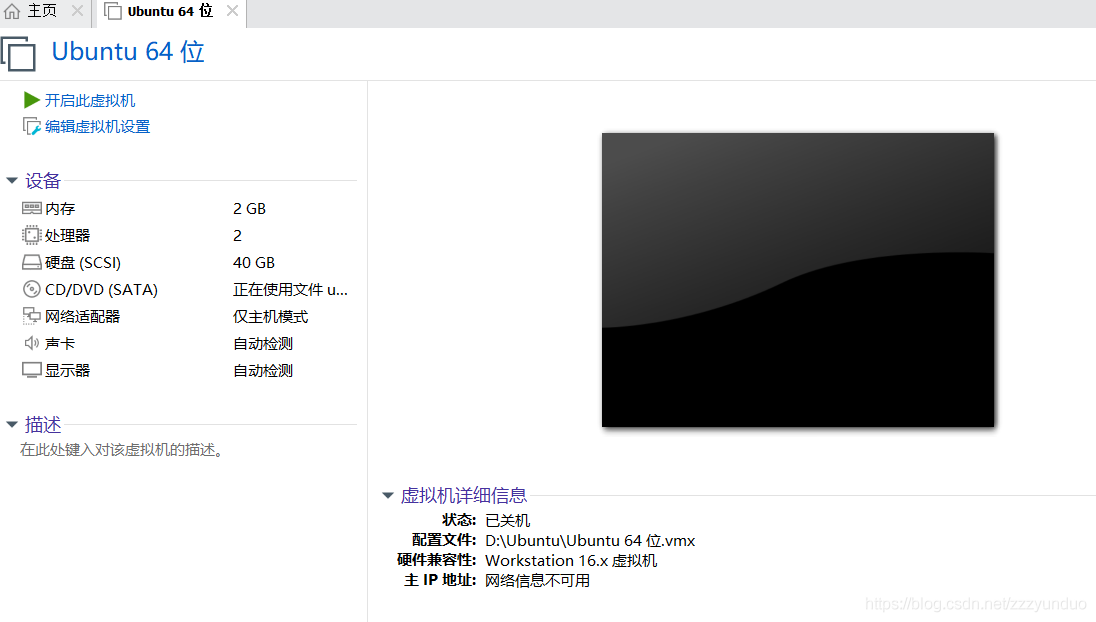
8. 安装Linux:
按照Linux安装向导的提示,选择语言、时区、键盘布局等参数。最后,设置分区方案并启动安装。整个过程可能需要一些时间,取决于你系统的性能。
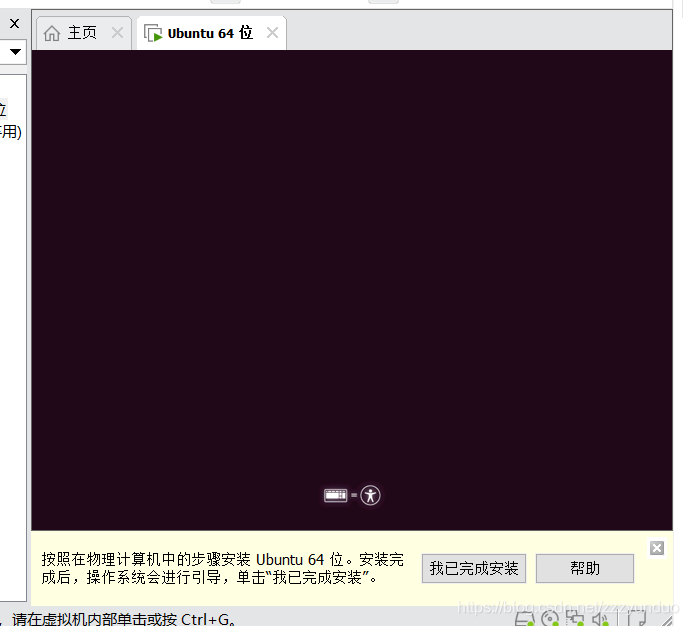
9. 配置Linux系统:
安装完成后,虚拟机将提示你重启。在重启后,进行基本配置,如创建用户、设置密码等。这是确保Linux系统安全且易于管理的关键步骤。
10. 完成安装:
恭喜!你已经成功在VMware虚拟机中安装了Linux操作系统。现在可以启动虚拟机,享受在虚拟环境中体验Linux的便利和强大功能。
结语:
通过本文,我们详细了解了以VMware为例,在虚拟机中安装Linux操作系统的步骤。这是一个适合初学者的实用指南,希望能够为那些初次尝试虚拟化和Linux的用户提供帮助。